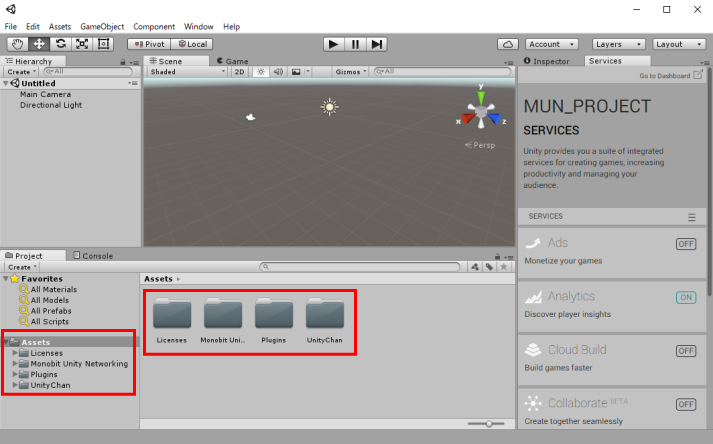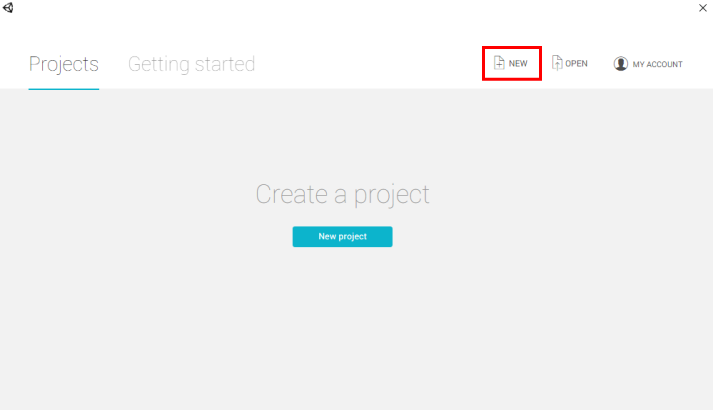クライアントパッケージのインポート
目次
Unity プロジェクトを新規作成(または既存プロジェクトをオープン)する
UnityPackage をインポートする
Unity プロジェクトを新規作成(または既存プロジェクトをオープン)する▲
新規プロジェクトを作成する(または既存プロジェクトをを開く)。
Unity をインストールし"Launch Unity"のチェックボックスを有効にした状態で[Finish]ボタンを押すと以下の画面に変わります。
※ 既にインストール済みの Unity を使用する場合には Unity を起動し、この画面を表示させてください。
ここから、Unityの新規プロジェクトを作成するか、既存プロジェクトを開きます。
ここでは便宜上、新規プロジェクトを作成する手順を説明します。
Unity の起動画面上にて、右上の NEW を選択してください。
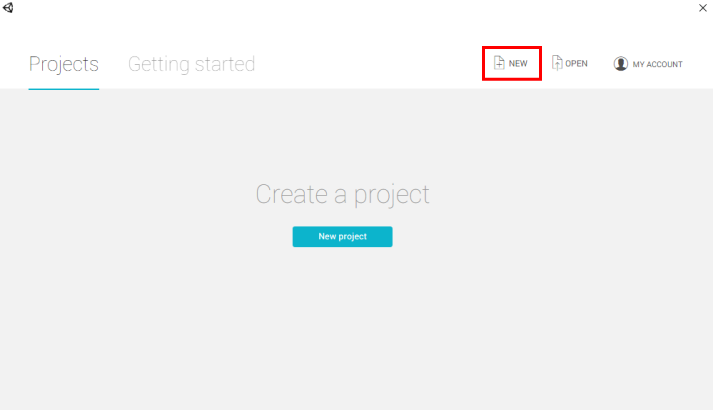
新規作成するプロジェクト名と、その保存場所を指定し、右下の [Create Project] ボタンをクリックしてください。
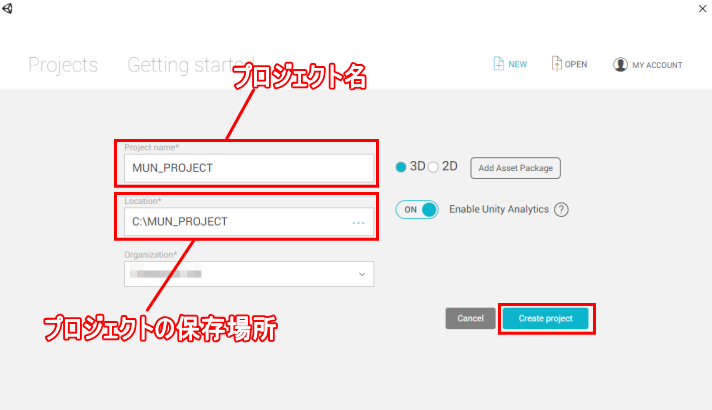
しばらく待つとUnityEditorが起動し、以下の画面が出現します。
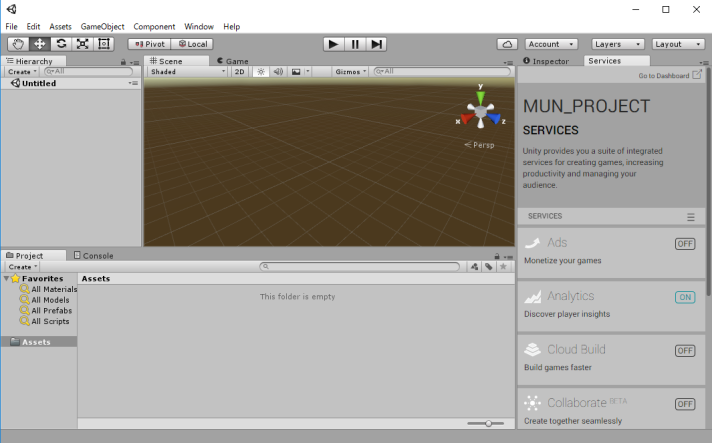
UnityPackage をインポートする▲
VR VoiceChat with MUN の UnityPackage をインポートする。
新規作成した(または既存の) Unity プロジェクトに対し、VR VoiceChat with MUN の UnityPackage
をインポートします。
UnityEditor のメニューから、 Asset > Import Package > Custom Package... を選択してください。
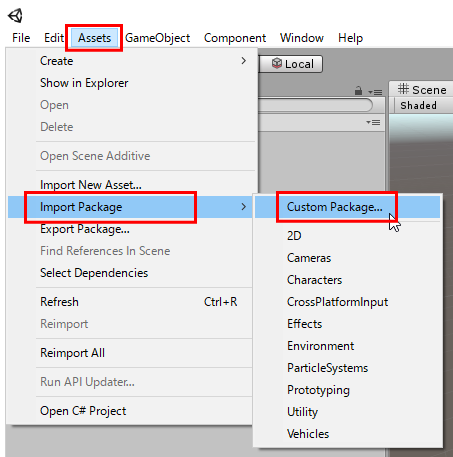
「Import package...」ダイアログが開いたら、MUN の公式サイト http://www.monobitengine.com/mun/ からダウンロードした
VRVoiceChat with MUN の最新版 .unitypackage を選択し、右下の [開く] ボタンをクリックしてください。
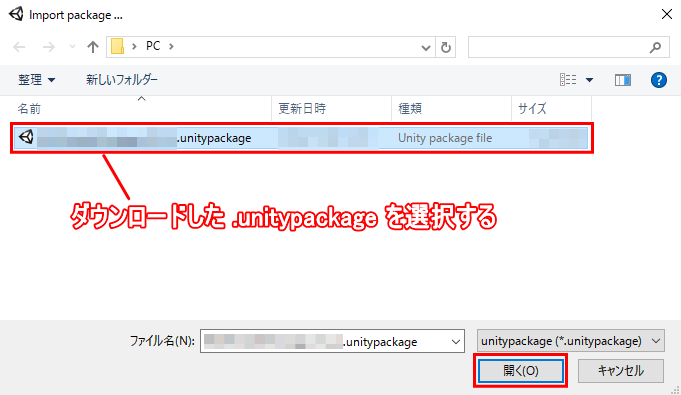
しばらくすると、以下のような「Import Unity Package」のダイアログが開きます。
インポートする内容を確認し、右下の [Import] ボタンをクリックしてください。
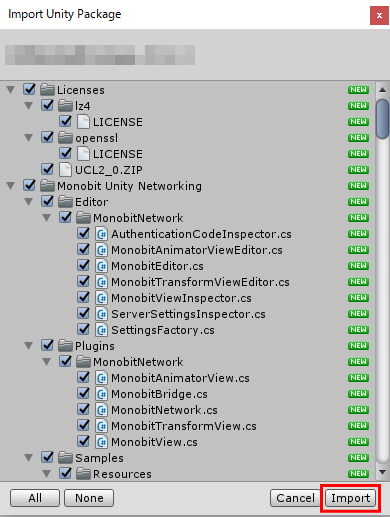
インポートには若干時間が掛かります。
以下のプログレスバー付きのダイアログが表示されますので、完了までしばらくお待ちください。
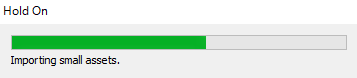
インポートが完了すると、Project ウィンドウの Assets 階層下に、VR VoiceChat with MUNのライブラリとして、いくつかのフォルダ&ファイルが追加されているのが確認できます。
これでインポートは完了です。